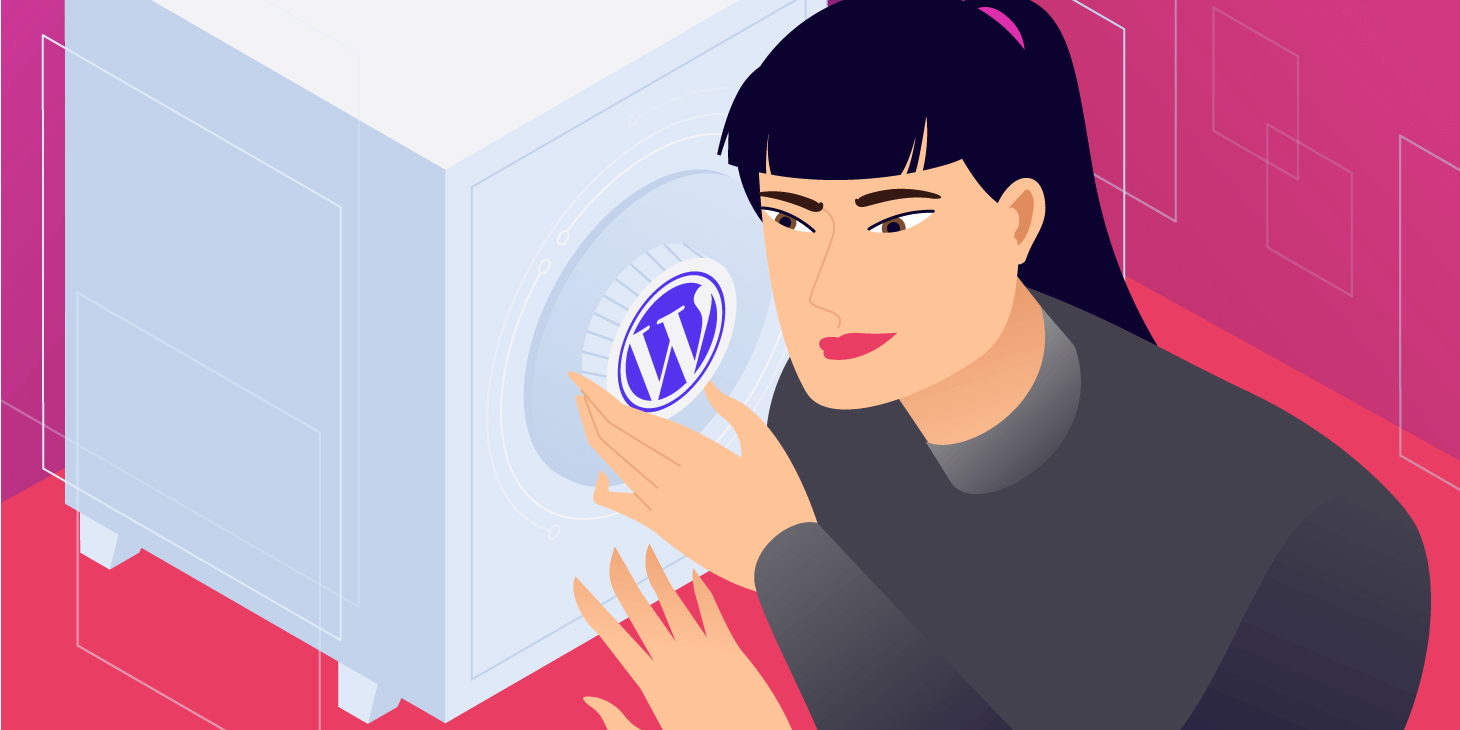Når din WordPress hjemmeside er lille, er det nemt at holde styr på alt der sker inden for det. Men da det vokser i størrelse og kompleksitet, kan det blive meget sværere at følge med. Dette gælder især, hvis du giver brugere mulighed for at registrere på dit websted, køre et medlemskabswebsted eller have flere bidragydere på det.
Uanset hvad, er det vigtigt at vide, hvad der sker på dit websted til enhver tid. Du kan gøre dette ved at spore brugeraktivitet som f.eks. ændringer i indhold, profilopdateringer, fejlagtige logins og mere. Når du har oplysninger som dette lige ved hånden, kan du hurtigt spore kilden til eventuelle problemer og opretholde en stram sikkerhed.
I dette indlæg skal vi kort fortælle om, hvorfor du vil spore dit WordPress-websteds aktivitet. Så hjælper vi dig med at finde ud af, hvilke typer aktiviteter det er vigtigt at holde øje med. Lad os hoppe lige til det!
Hvorfor er det afgørende at bruge en WordPress Aktivitetslog
En aktivitetslog kan hjælpe dig med at styr på vigtige ændringer på dit websted.
Hvis din hjemmeside kun har en enkelt bruger – dig – skal der ikke være nogen overraskelser. Medmindre dit WordPress-websted er blevet hacket (som vi snakker mere om senere), vil alle ændringer og opdateringer være foretaget af dig.
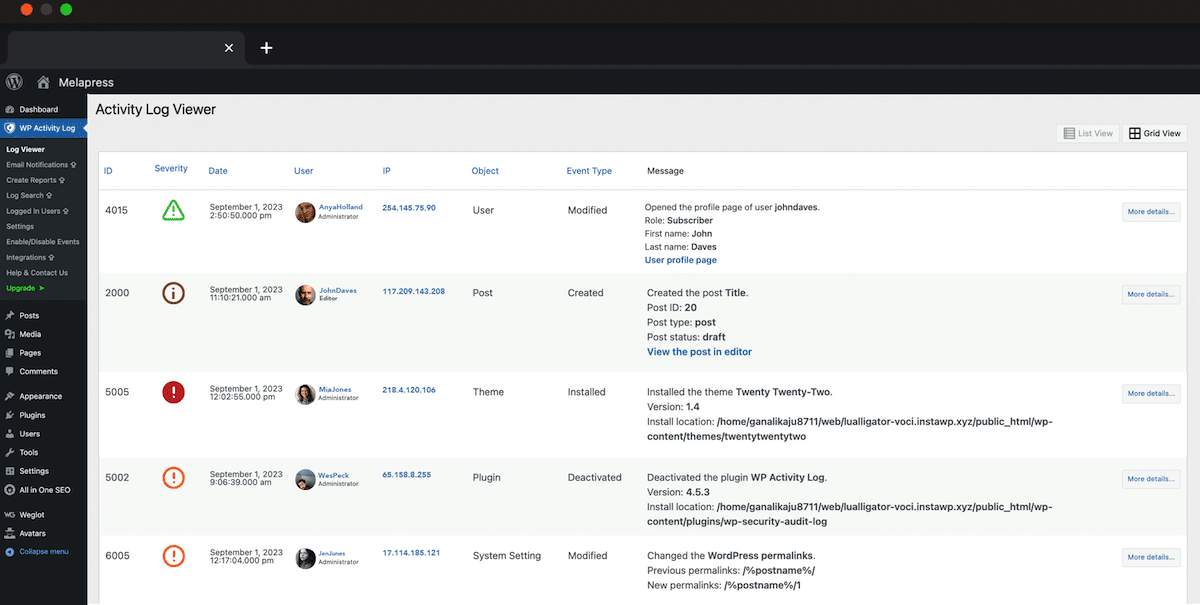
Men mange steder tillader meget mere end en enkelt bruger at registrere. Du kan måske tilskynde dine besøgende til at tilmelde sig abonnentkonti, for eksempel. Alternativt kan du have et helt team af forfattere, udviklere, redaktører og tredjeparts-entreprenører, der hjælper dig med at oprette og administrere indhold.
Uanset hvad, at få så mange mennesker, der får adgang til dit websted, kan føre til stor usikkerhed. Det er ikke altid nemt at finde ud af, hvem der har slettet et indlæg, eller for at forstå, hvorfor en brugerprofil blev ændret. Hvis du er bekymret for, at en bestemt ændring var ondsindet, eller hvis du bare vil vide, hvorfor det skete, har du muligvis ikke en god metode til at fortsætte.
Det er derfor vigtigt at spore aktivitet på dit WordPress-websted. At have en aktivitetslogbog over enhver væsentlig ændring, sammen med detaljer om, hvornår det skete, og hvilke brugere der var involveret, gør det lettere at håndtere uventede begivenheder. Selvom du er den eneste bruger på dit websted, kan denne type log hjælpe dig med at spore kilden til ændringer, der er resultatet af succesfulde hackingforsøg.
Selvfølgelig kan du ikke opretholde en aktivitetslog manuelt. Heldigvis kan du bruge et WordPress aktivitetslog plugin til at håndtere dette job automatisk. Alt du skal gøre er at tjekke din logbog, når du har brug for de oplysninger, den indeholder.
WP Activity Log
Et af de bedste plugins på markedet for dette er WP Activity Log. Du kan downloade den gratis version på WordPress-depotet. Mens vi skriver dette, har den over 200.000 aktive installationer med en imponerende 4,6 ud af 5-stjerneklassifikation. Den opdateres også regelmæssigt af udviklerne.
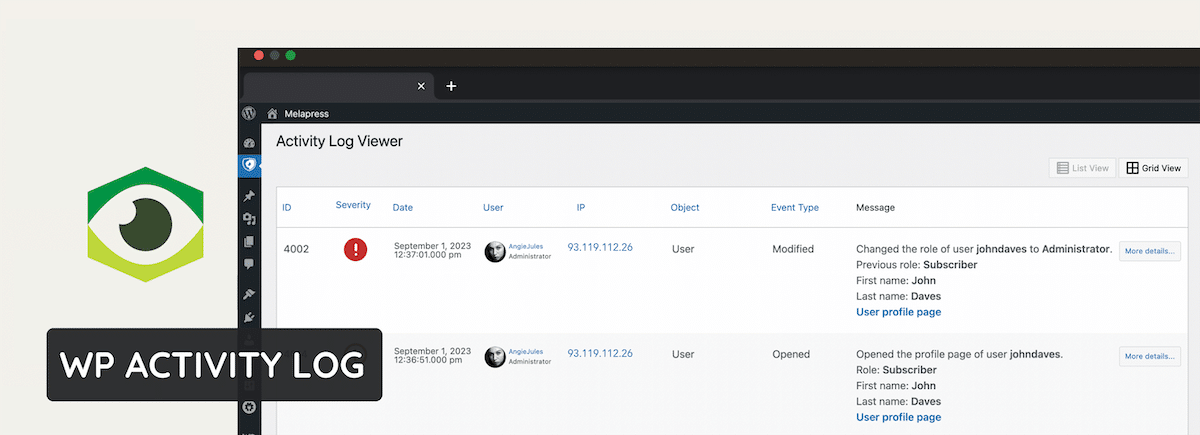
Der er også en premium-version (startende ved 99 USD om året), som giver dig yderligere funktioner såsom rapporter, øjeblikkelige e-mail- og SMS-advarsler og søgefiltre. Men al logning og tekstbaseret søgefunktion er helt gratis.
Konfiguration af WP Activity Log
Vi bruger den gratis version af WP Activity Log i dette indlæg. Efter installationen er det første, du vil se efter aktivering, konfigurationsguiden.
Trin 1
Klik på “Start Configuring the Plugin” for at komme i gang.
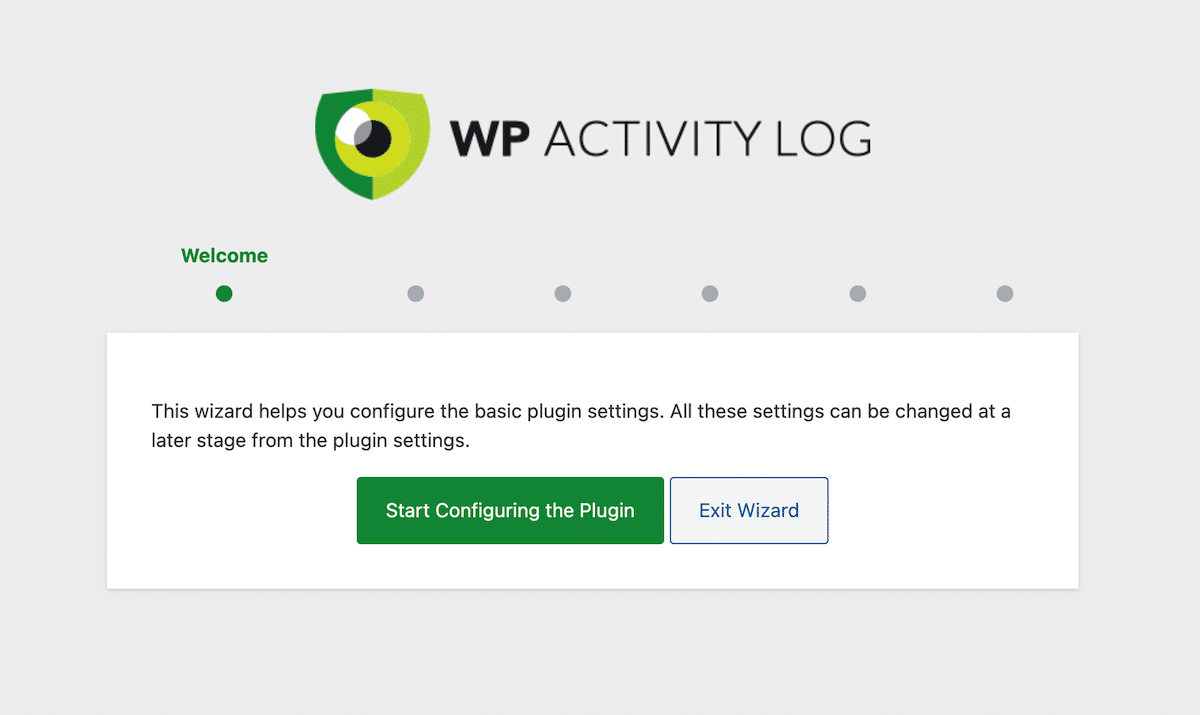
Trin 2
Vælg “Basic” eller “Geek.”
- Grundlæggende: Vælg denne indstilling, hvis du kun vil have grundlæggende logdata.
- Geek: Vælg denne indstilling, hvis du vil have alle de data, pluginet har at tilbyde.
Du kan ændre disse indstillinger når som helst senere, men i dette eksempel vil vi gøre “Gek”-indstillingen for at vise dig mere af den type aktivitetslog, som pluginet kan registrere.
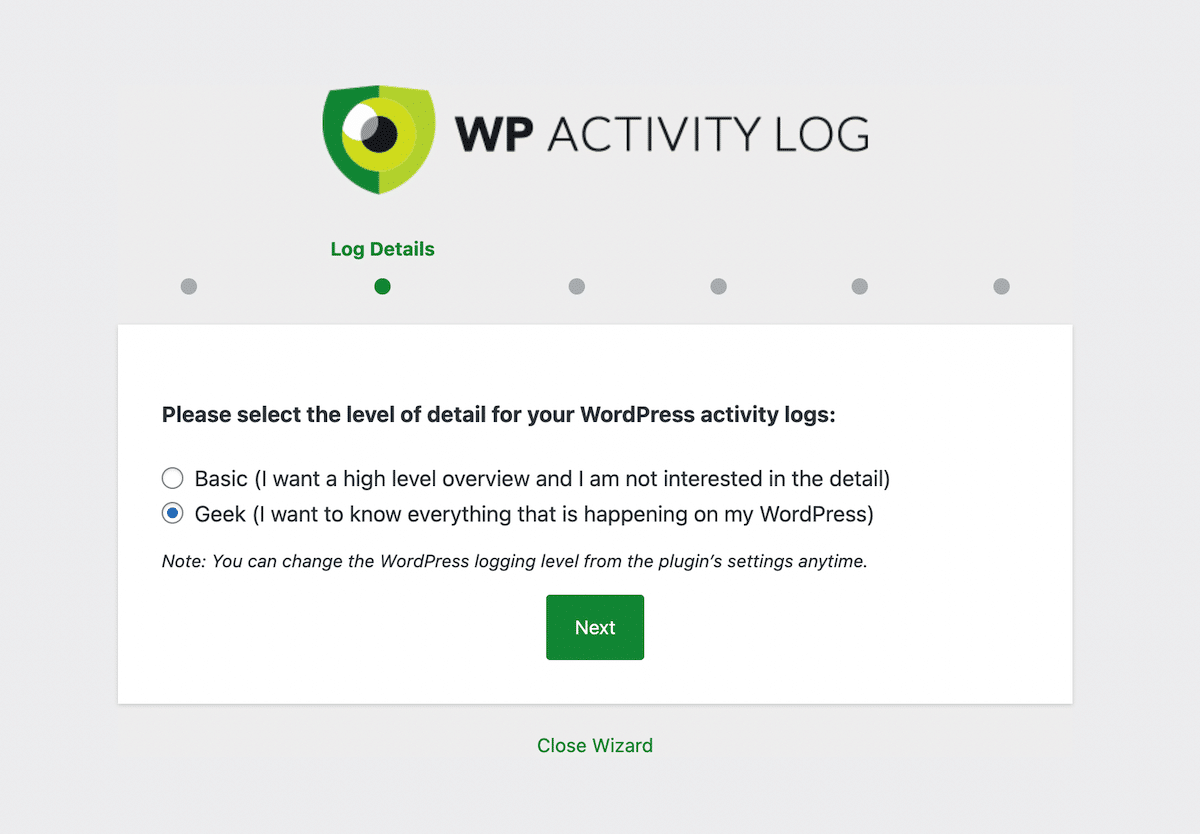
Trin 3
Dernæst skal du vælge, hvor længe du vil beholde aktivitetslog dataene. I dette eksempel vælger vi 6 måneder.
- 6 måneder (data ældre end 6 måneder vil blive slettet)
- 12 måneder (data ældre end 12 måneder vil blive slettet)
- Gem alle data.
Du kan ændre dette senere. Det er vigtigt at bemærke, at dataene er gemt i din WordPress database. Og mens det er gjort på en effektiv måde, skal du aldrig gemme flere data, end du tror, du vil bruge. For de fleste bør 6 måneder være fint, især hvis du er ret proaktiv med at løse problemer, som de opstår.
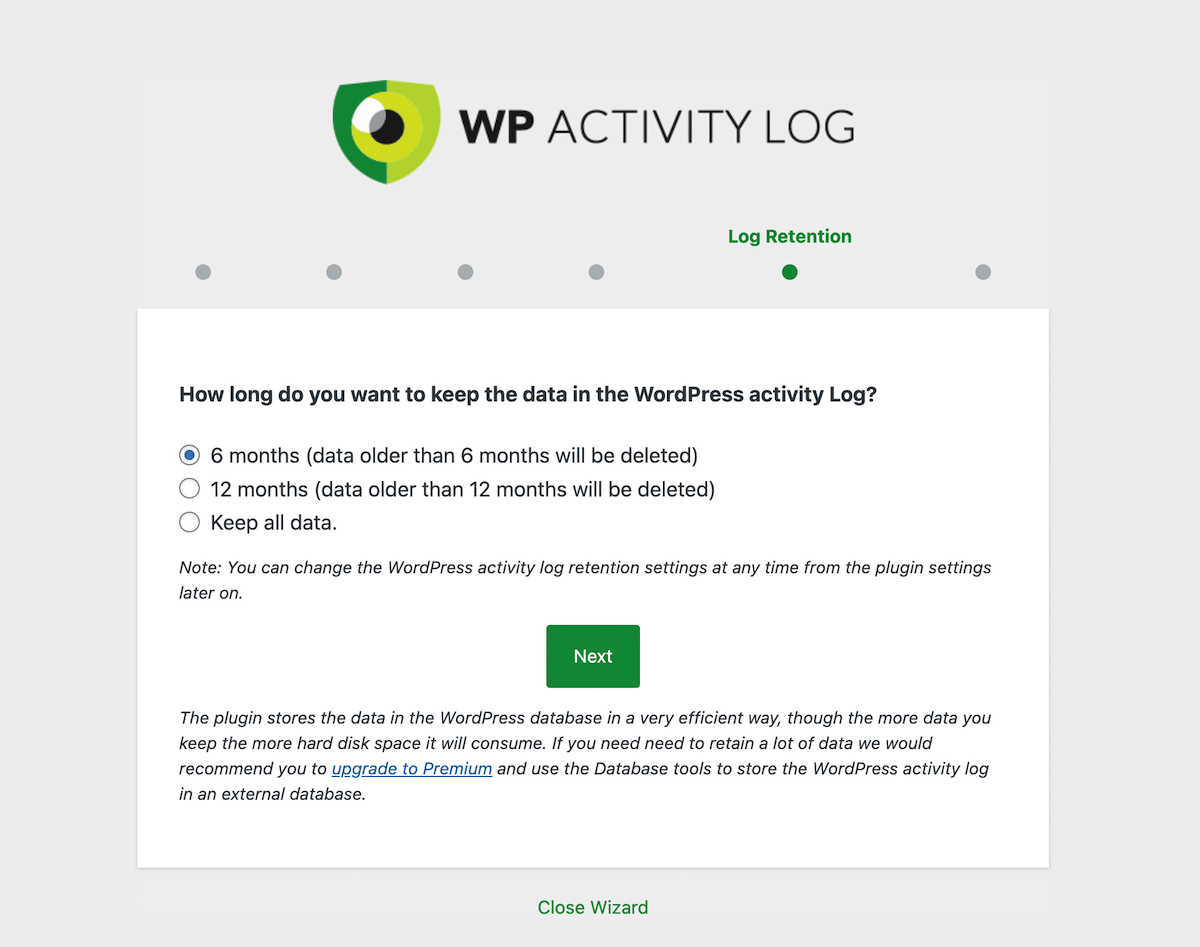
Hvis du køber premium-versionen af WP Activity log, kan du beholde data endnu længere og endda gemme dem i en ekstern database. Du kan også spejle det til tredjeparts logstyringssystemer eller syslog.
Trin 4
Dette trin i guiden er ret vigtigt. I den angiver du, om brugere logger ind på dit websted via standard WordPress-loginsiden eller ej. Dette er påkrævet, for at pluginet kan registrere logins fra tredjeparts frontend-loginsider, såsom dem, der er oprettet af medlemskab eller e-handelsplugins.
Hvis du vælger nej, og du har en brugerdefineret frontend-loginside, kan pluginet muligvis ikke registrere logins. Denne mulighed, ligesom alt andet i guiden, kan ændres til enhver tid fra pluginets indstillinger.
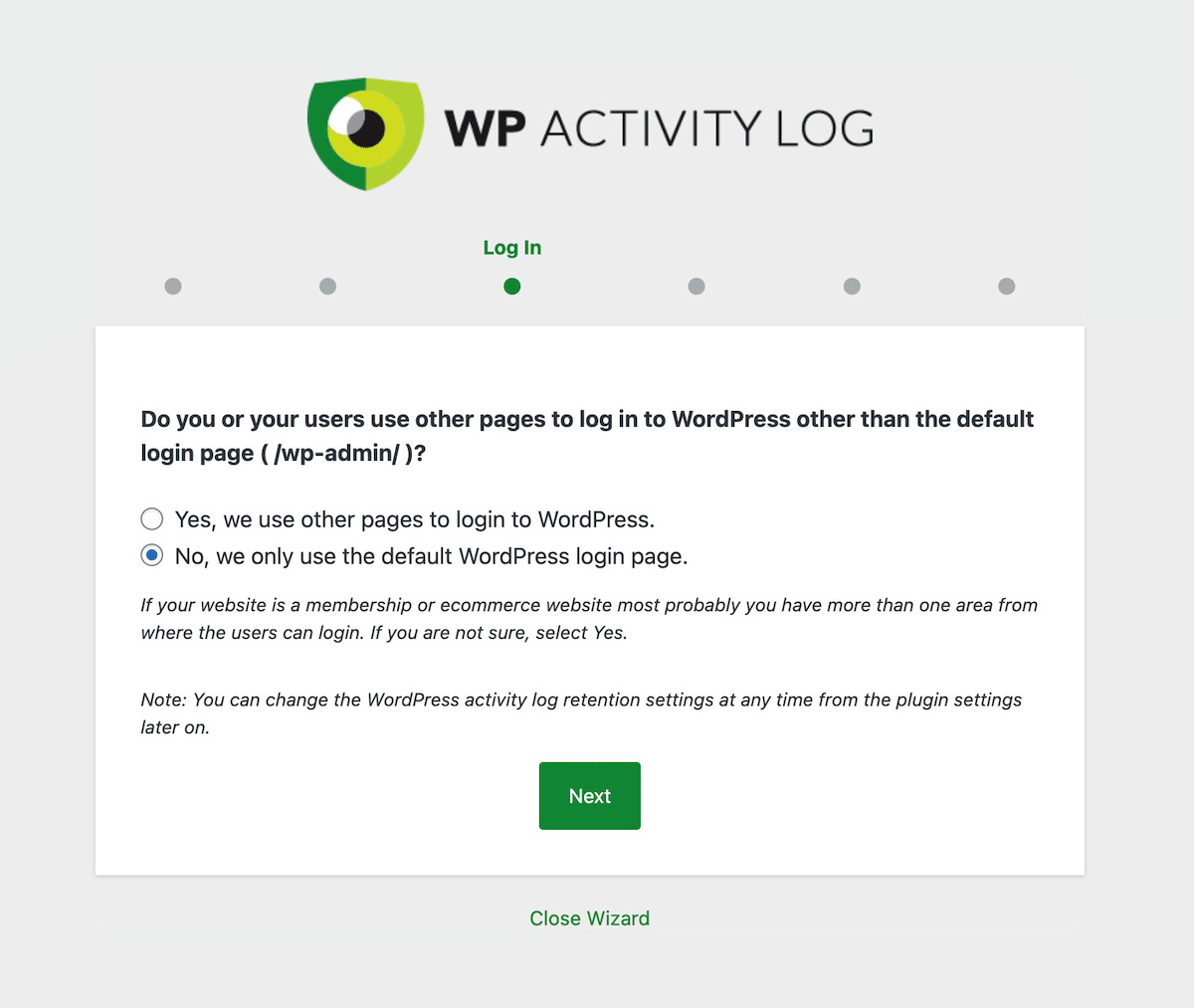
Trin 5
I det sidste trin i guiden skal du angive, om brugere har tilladelse til at registrere sig eller ej på din hjemmeside. I lighed med den tidligere mulighed, hvis du vælger nej, og brugere er tilladt, kan pluginet muligvis ikke føre en log over nye brugeres registreringer.
Denne indstilling kan også ændres til enhver tid fra pluginets indstillinger.
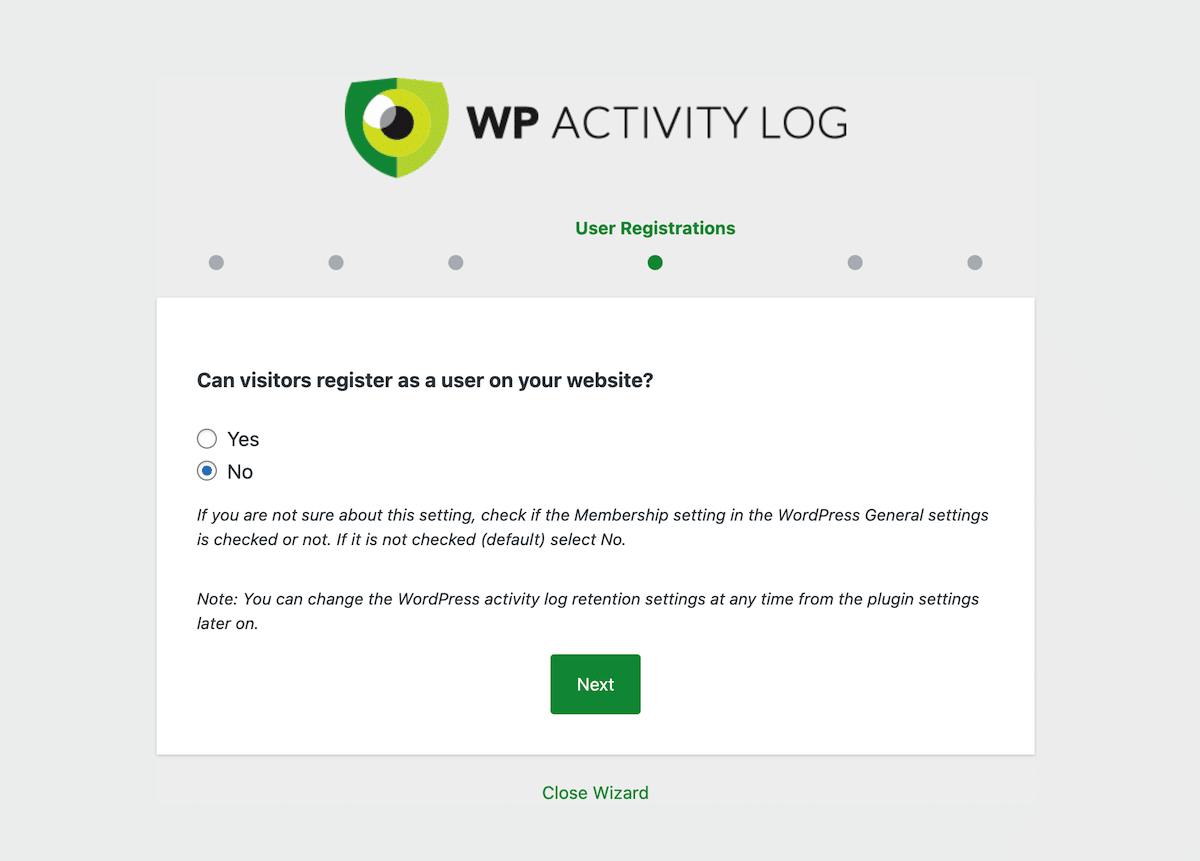
Og det var det! Alle ændringer på dit WordPress-websted bliver nu logget for sikker opbevaring. Data og indstillinger for WP Activity Log kan ses i menuen “WP Activity Log” i dit WordPress dashboard. For virkelig at dykke dybt ind i alle indstillingerne, anbefaler vi at tjekke deres kommende kom i gang dokumentation.
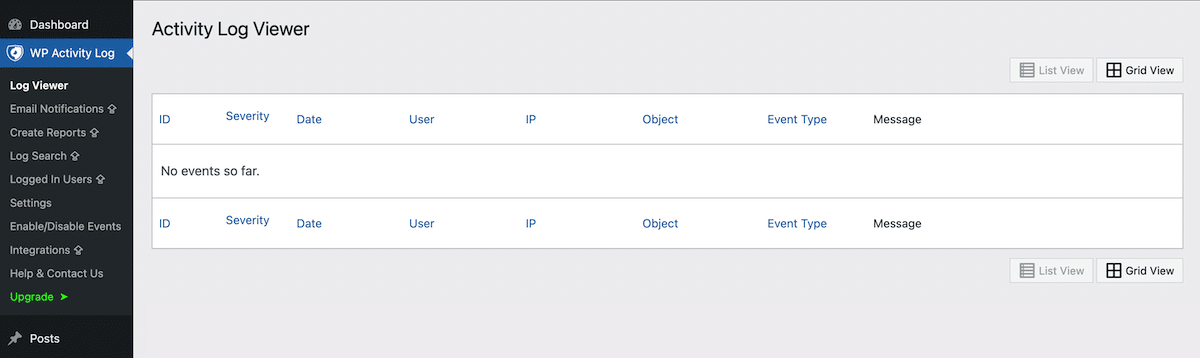
Resten af dette indlæg vil fremhæve nogle af de forskellige typer aktiviteter, du vil være med i din logfil.
7 Typer af ændringer dit WordPress aktivitetslogplugin skal holde en log af
Der foregår meget indenfor selv den enkleste WordPress-hjemmeside. Nogle af disse ændringer og begivenheder er vigtigere end andre (og er mere tilbøjelige til at angive potentielle problemer eller sikkerhedsbrud).
I hele resten af dette indlæg skal vi diskutere de syv mest afgørende aktiviteter for at spore på dit websted. Selvom det ikke er en udtømmende liste, er det de ting, du absolut vil være med i WordPress-aktivitetslogfilen.
- Ændringer i indhold
- Nye og fjernede brugere
- Mislykkede loginforsøg
- Ændringer i temaer eller plugins
- WordPress Core og indstillings-ændringer
- Brugerprofil tweaks
- Ændringer til websteder og brugere på multisitopsætninger
1. Ændringer i indhold
Indhold er hjertet af enhver vellykket hjemmeside. I det mindste vil dit websted bestå af en eller flere sider, som regelmæssigt skal opdateres med ny eller revideret information, hvis du vil have, at de forbliver relevante.
Derudover sætter mange WordPress-websteder ofte nyt indhold i form af indlæg. Du må bruge dit websted til at køre en blog, sende nyhedsartikler om din virksomhed eller noget helt andet. Når dit websted har eksisteret i et stykke tid, kan antallet af indlæg skyde hurtigt.
Kvaliteten og nøjagtigheden af alt det indhold er nøglen til at give dine besøgende værdi, forbedre din autoritet og sørge for at dit publikum stoler på, hvad du siger. Det betyder alt sammen, at det er vigtigt at holde øje med dit indhold. Du vil gerne sikre både nyt indhold og ændringer i eksisterende indhold, der afspejler dig godt på dit websted og / eller firma.
Derfor vil du spore alle indholdsrelaterede ændringer inden for WordPress. Dette omfatter:
- Oprettelsen af nye sider, indlæg eller andre indholdstyper.
- Ændringer i en eksisterende side eller indlæggets titel, dato, URL, brugerdefinerede felter eller andre nøglevariabler.
- Ændret indhold inden for eksisterende indhold – om noget er blevet tilføjet, redigeret eller fjernet.
- Statusændringer, f.eks. Et indlæg, der er blevet offentliggjort eller sendt tilbage til udkastformular.
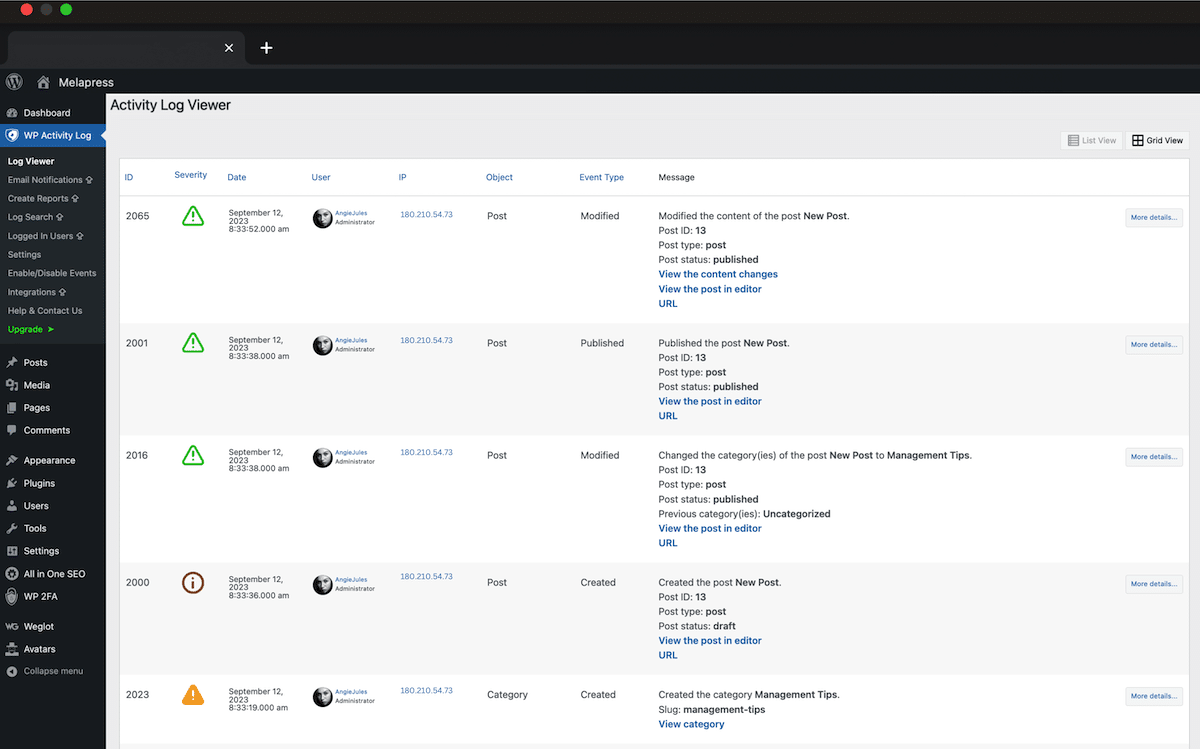
SEO er en anden stor grund til altid at holde øje med at ændre indhold. For eksempel, hvis en webadresse ændres på et populært indlæg med trafik og backlinks, og du ikke ved det, kan det være katastrofalt. Mens WordPress har indbyggede omdirigeringer og vil gøre sit bedste for at forsøge at omdirigere til det opdaterede indhold, virker dette ikke altid. Du bør altid tilføje 301 omdirigeringer, på server-niveau, hvis det er muligt for præstationsårsager. Kinstas omdirigeringsværktøj gør dette super nemt!
Alle ovennævnte ændringer sker temmelig regelmæssigt på et aktivt WordPress-websted, og er normalt ikke et problem. Men du bør altid være forberedt på det uventede kan ske. Et indlæg kan blive offentliggjort for tidligt, for eksempel, eller et afsnit på en side kan fjernes. I disse scenarier, hvis du har sporet indholdsændringer på dit websted, ved du præcis, hvem der lavede ændringen, og hvornår (og er velplaceret til at finde ud af hvorfor).
2. Nye og fjernede brugere
Som vi nævnte tidligere, slutter mange WordPress-websteder med at tilføje et antal brugere til deres rækker. Dette er generelt et tegn på et blomstrende websted, da du er engagerende med flere mennesker og arbejder på det.
Men du vil have et vist niveau af kontrol over dit websites brugerbase. Selvom du aktiverer åbne registreringer, skal du vide, hvem der ejer hver brugerkonto og hvorfor. I det mindste vil du derfor være opmærksom på det, når brugere tilføjes til eller fjernes fra dit websted.
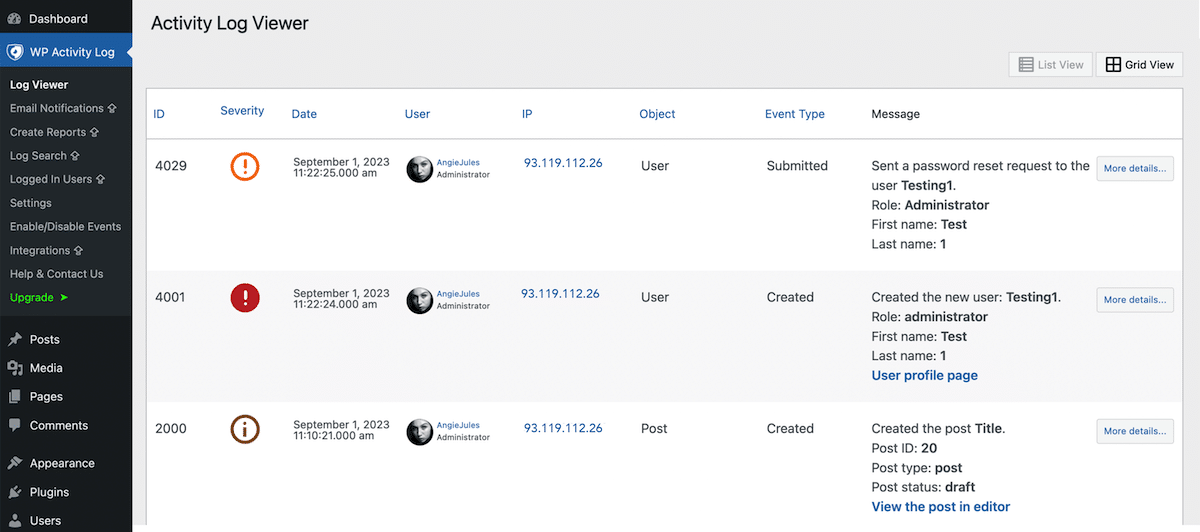
Sporing af begge disse aktiviteter betyder noget. Hvis en ny bruger registrerer uventet på dit websted, vil du gerne vide det med det samme. Hvis du ikke aktiverer åbne registreringer, kan dette være et tegn på et hackingforsøg. Det samme gælder for slettede brugere – igen er det ikke den type ting, du ønsker at foregå uventet.
3. Mislykkede loginforsøg
Alle skal logge ind, før de kan få adgang til dine WordPress admin sider – selv dig. Faktisk udgør din login-skærm en afgørende første forsvarslinje, når det kommer til at beskytte dit dashboard på siderne eller ‘kundereserverede’ sider. Mens da der er mange forskellige måder at forsøge at få adgang til dit websted, vil de fleste angriberne fokusere deres indsats på at forsøge at komme ind via login-skærmen.
Generelt vil disse forsøg ikke lykkedes ved et første forsøg. Hackere skriver programmer, der vil prøve tusindvis af login-kombinationer, indtil de rammer en, der virker. Derfor kan du holde styr på mislykkede loginforsøg, der kan give dig en advarsel, når nogen forsøger at brute, tvinge dit websted på denne måde.
Hvert websted vil undertiden have fejlagtige logins, selvfølgelig. De fleste brugere glemmer deres adgangskoder fra tid til anden, eller fejlindtaster deres legitimationsoplysninger. Hvad du vil søge efter, gentages mislykkede forsøg, der kommer fra samme IP-adresse. Hvis en person fra et sted har prøvet og ikke har logget ind mere end en håndfuld gange i træk, har de måske ikke dine bedste interesser.
Heldigvis vil du vide, hvor mange forsøg der blev foretaget, hvornår og hvor de kom fra, hvis du sporer fejl-login via din aktivitetslog. Dette kan hjælpe dig med at spore dig ned til kilden og finde ud af om det er et hackingforsøg eller blot en vedholdende bruger. Du kan også midlertidigt blokere den pågældende IP-adresse, bare for at være sikker.
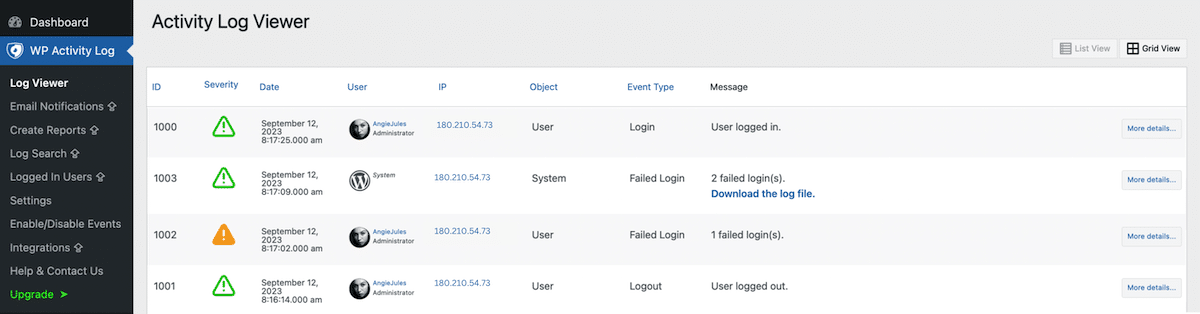
Selvfølgelig vil du også gerne træffe andre foranstaltninger for at beskytte din WordPress login-skærm. At ændre din WordPress login-URL er en nem en. Jo mere du kan gøre for at stramme dit websteds “hoveddør”, jo mindre skal du bekymre dig om, at ondsindede brugere tvinger deres vej ind.
4. Ændringer i temaer eller plugins
På dette tidspunkt, så lad os tage et øjeblik at tale om WordPress-brugerroller. Hver person tillader adgang til dit websted får en særlig rolle. Selvom der er plugins, der tilføjer ekstra muligheder, er standardrollerne i WordPress Administrator, Redaktør, Forfatter, Bidragyder og Abonnent (og Super Admin på multisite-installationer).
Hver rolle har sit eget sæt tilladelser – med andre ord handlinger brugeren har lov til at tage. Administratorer kan gøre næsten alt hvad de kan lide, for eksempel, mens abonnenter kun kan administrere deres personlige profiler. De andre roller falder et sted imellem.
Dette er vigtigt, fordi der kun er visse handlinger, som kun brugere på øverste niveau skal kunne udføre. For eksempel kan en administrator kun installere, fjerne eller opdatere plugins og temaer på et almindeligt websted (ikke-multi).
Da administratorer kan foretage sådanne nøgleændringer på dit websted, anbefales det, at du kun har én bruger med dette adgangsniveau (dig sandsynligvis). Evnen til at installere eller fjerne tilføjelser fra dit websted giver en bruger mulighed for at foretage store ændringer i funktionaliteten, eller endda bryde webstedet helt, hvis de ikke er forsigtige.
Dette betyder, at hvis nogen andre foretager ændringer i plugins og temaer, er der nok noget, der er forkert. Enten kan en ondsindet bruger udfører disse handlinger (for eksempel forsøger de at installere noget af deres eget på dit websted), eller en godkendt bruger har et tilladelsesniveau, der er for højt.
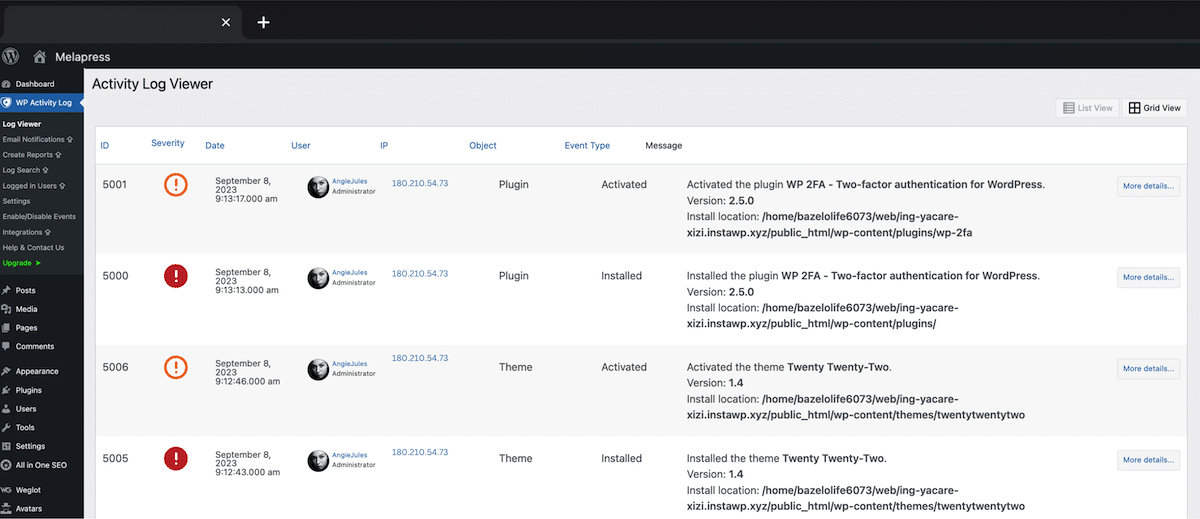
Uanset hvad, er dette problemer du vil håndtere med det samme. Hvis du nogensinde opdager en ændring af dit websites plugins eller temaer i din WordPress-aktivitetslog, som du ikke selv har gjort, kan du straks spore kilden. Plus, du vil se præcis, hvilke ændringer der blev foretaget, så du kan omvende dem om nødvendigt.
5. WordPress Core og ændring af indstillinger
På en måde ligner disse typer af aktiviteter meget dem i sidste afsnit. Der er forskellige andre ting, som kun administratorer kan gøre, sammen med installering af plugins og temaer. Faktisk er næsten alle administrator-only privilegier værd at spore på dit websted.
De fleste afgørende er dog visse ændringer i den centrale WordPress platform og til dit websteds generelle indstillinger. Det bør være ret klart, hvorfor disse to kategorier er så afgørende. Begge kan påvirke dit websted som helhed på en meget dramatisk måde.
Ændringer i WordPress-kernen kan for eksempel forårsage uforenelighed med plugins, temaer og andre dele af dit websted. Hvad angår indstillinger, er der meget, der kan skabe problemer, hvis de ikke bruges forsigtigt. Ændring af dit websites permalinks kan forårsage skade med Search Engine Optimization (SEO), for en ting. Der er også indstillinger, som ændrer dit websites hjemmeside, aktiverer eller deaktiverer kommentarer og meget mere.
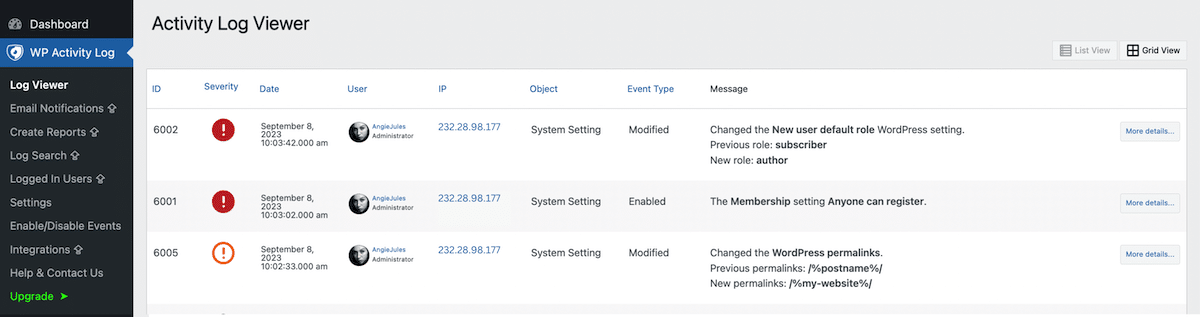
Med andre ord bør ændringer kun foretages til WordPress-kernen og dine indstillinger med stor omhu. Så du vil absolut gerne vide med det samme, hvis disse elementer på dit websted ændres af en anden. Som i det foregående afsnit betyder det sandsynligvis, at dit websted er under angreb, eller at nogen har flere tilladelser, end de har brug for.
6. Brugerprofil Tweaks
Vi har allerede diskuteret brugere i vid udstrækning – nye og slettede brugere er noget, du vil vide om med det samme. Det er dog lige så vigtigt at holde sig ajour med ændringer i eksisterende brugerprofiler.
Alle med en brugerkonto på dit websted kan i det mindste lave nogle grundlæggende ændringer i deres egne profiler. Brugerroller bestemmer dog, hvilke typer aktiviteter hver person kan udføre. De fleste brugere kan f.eks. Ikke redigere andres konto. Endvidere kan kun administratorer ændre en brugers rolle.
Det er ikke ualmindeligt at se temmelig hyppige ændringer til brugeroplysninger på et travlt WordPress-websted. Der er dog stadig nogle aktiviteter at passe på, herunder:
- Adgangskode, e-mail og vis navneændringer. Selv om det er normalt for en bruger at ændre disse oplysninger fra tid til anden (og smart i tilfælde af adgangskoder), kan en usædvanlig mængde ændringer på kort tid angive et problem.
- Brugerrolleændringer. Dette er nummer 1-aktiviteten, der skal spores, når det kommer til brugerprofiler. Som administrator bør ingen brugers rolle ændres på dit websted uden din viden.
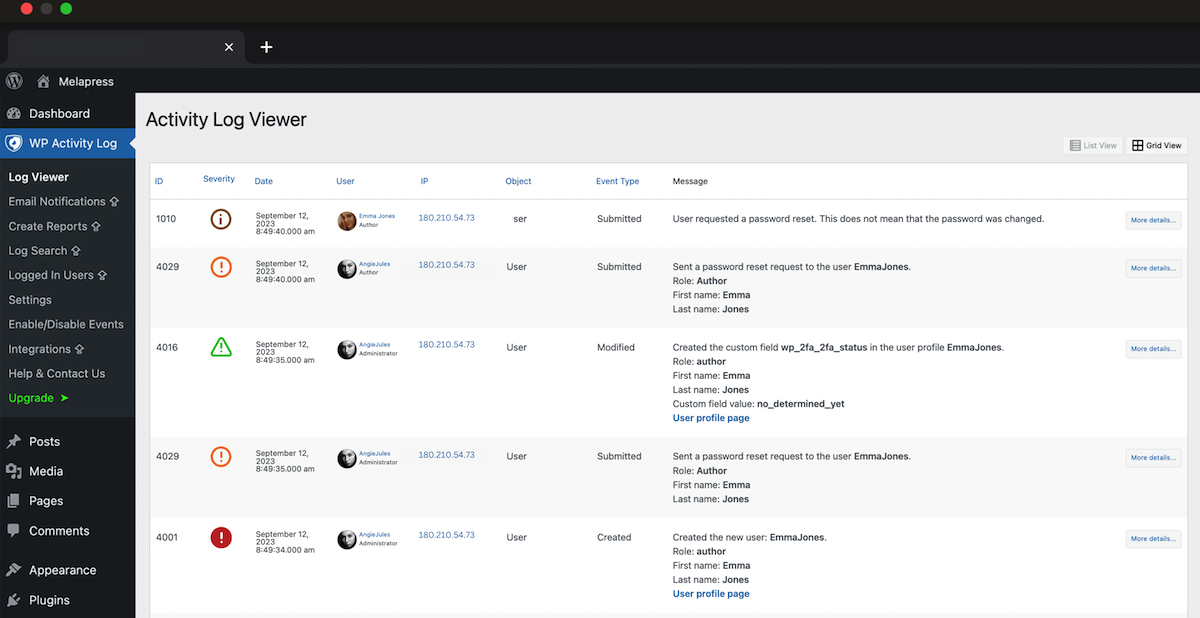
Hvis du tillader åben registrering på dit websted, bør du især være opmærksom på usædvanlige aktivitetsniveauer på nye konti. Dette kan være et tegn på, at ejeren af kontoen ikke er en legitim bruger.
7. Ændringer til websteder og brugere på multisite-opsætninger
Tidligere har vi kort sagt nævnt multisite installationer. Dette er en af WordPress’ mindre kendte, men mest nyttige funktioner. Ved hjælp af multisite-funktionaliteten kan du køre flere individuelle, men tilsluttede websteder i et organiseret netværk.
Når du kører en multisitopsopsætning, er hvert websted dets egen enhed. Samtidig kan alle styre styres gennem et centralt instrumentpanel. En eller flere superadministratorer overvåger hele netværket og træffer store beslutninger om brugere, indstillinger, plugins og temaer. Derefter har hver hjemmeside sin egen administrator, som kun kan foretage ændringer på det pågældende websted.
Multisite opsætninger kan være særlig udfordrende for at holde orden og sikre. Efter alt har du nu flere steder at bekymre sig om, hver med sit eget sæt brugere. Det betyder, at sporingsaktiviteter på hvert websted (sammen med netværket som helhed) er vigtigere end nogensinde.
Her er et par af de aktiviteter, du vil være særlig opmærksom på, hvis du kører et Multisite netværk:
- Tilføjede eller slettede websteder. Dette er den store. Som en superadministrator er du den eneste, der skal kunne oprette eller fjerne websteder – ingen anden bruger skal udføre en sådan nøgleaktion.
- Tilføjelse eller sletning af brugere fra websteder. Af de samme grunde, der blev diskuteret tidligere, er det en smart ide at holde styr på de brugere, der er registreret på hvert websted på netværket.
- Ændringer i netværksindstillinger. På en multisitopsopsætning får du adgang til en særlig skærm med netværksspecifikke indstillinger. Disse indstillinger har vidtrækkende effekter og bør ikke ændres let.
Ved hjælp af en aktivitetslog til WordPress Multisite-netværk kan du spore aktiviteter fra alle mulige retninger. Dette giver dig mulighed for at holde øje med brugeradfærd på hvert enkelt websted samt ændringer foretaget i netværket som helhed.
Glem ikke om din hosting konto
Udover dine WordPress-websteder er det også tilrådeligt at holde styr på, hvad der sker på din WordPress-hostingkonto. Dette er selvfølgelig det, der driver alt bag kulisserne.
Hvis du er en Kinsta-klient, kan du nemt se ændringer fra brugeraktivitetsskærmen i MyKinsta-dashboardet. Alt fra webstedskreaturer, sletninger, domæneændringer, omdirigeringer osv. Hvis du har flere brugere på din konto, logges den globalt, så du kan se hvem der lavede hvilken handling.
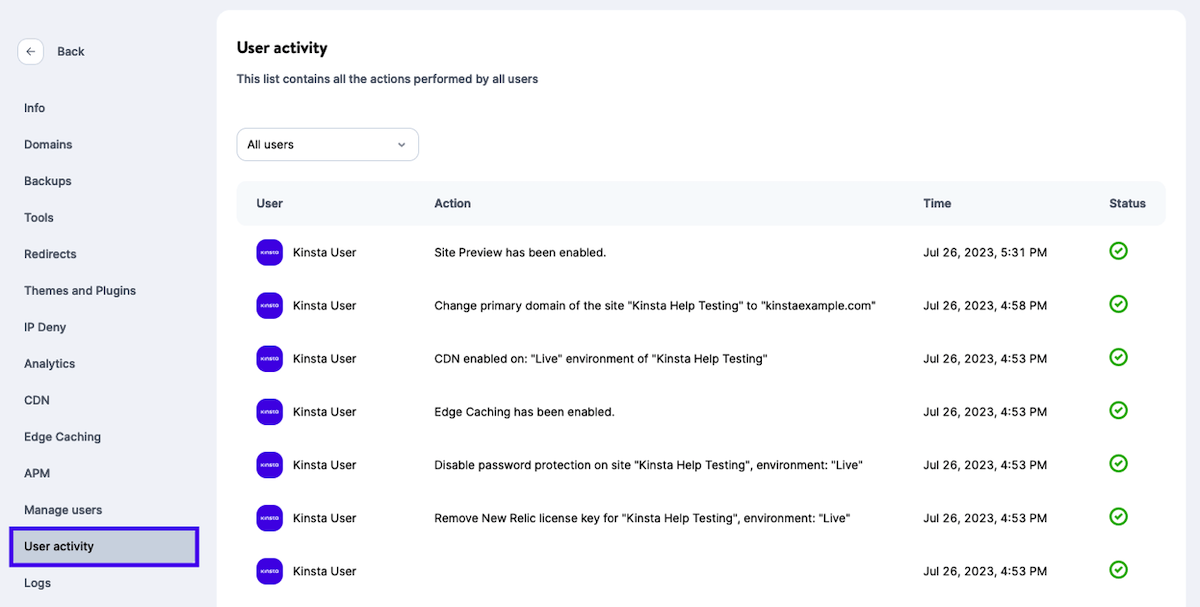
Resumé
De mindste ændringer, der foretages på et WordPress-websted, kan have dramatiske resultater. En enkel indstillings tweak kan ændre måden dit websted fungerer på, og installationen af et plugin eller tema, som ikke er kompatibelt med dine andre værktøjer, kan bryde vigtig funktionalitet. Det er derfor, især hvis du har mange brugere, vil du holde øje med alt, hvad der sker på dit websted. Her er, hvordan du sikkert sletter et WordPress-tema.
En af de bedste måder at gøre dette på er at få et WP Activity Log-plugin, der kompilerer oplysninger om hver ændring, der er foretaget til dit websted, til en praktisk logfil. Denne log skal indeholde alle de vigtigste (og potentielt problematiske) ændringer, som f.eks:
- Ændringer i indhold.
- Nye og fjernede brugere.
- Fejlede loginforsøg.
- Ændringer i temaer eller plugins.
- WordPress kerne og indstillinger ændres.
- Brugerprofil tweaks.
- Ændringer til websteder og brugere på multisite-opsætninger.
Har du spørgsmål til, hvordan du sporer brugeraktivitet på din WordPress-hjemmeside? Spørg løs i kommentarfeltet nedenfor!